
아이폰 초기화 완벽 가이드: 모든 설정 초기화 방법 및 주의사항 완전 정복
아이폰이 느려지거나 문제가 생겼을 때 가장 확실한 해결책 중 하나는 바로 초기화입니다. 하지만 아이폰 초기화는 단순히 버튼 몇 개를 누르는 것 이상의 의미를 지닙니다. 소중한 데이터를 백업하고, 초기화 과정을 정확히 이해해야 안전하게 초기화를 진행할 수 있습니다. 이 가이드에서는 아이폰 초기화 방법, 주의사항, 그리고 초기화 후 추가 설정까지 자세하게 알려드립니다. 아이폰 모든 설정 초기화를 진행하기 전에 반드시 백업을 진행하세요. 이는 데이터 손실을 막는 가장 중요한 단계입니다.
아이폰 초기화: 모든 설정 및 데이터 완벽 삭제 방법
아이폰 초기화는 기기를 공장 초기 설정으로 되돌리는 과정으로, 모든 설정과 개인 데이터를 완전히 삭제하여 마치 새 기기처럼 만들어 줍니다. 다양한 이유로 초기화가 필요할 수 있는데요, 중고 판매 전 개인 정보 보호를 위해, 기기 성능 저하 해결을 위해, 혹은 새로운 iOS 업데이트 후 문제 해결을 위해서도 초기화는 효과적인 방법이 될 수 있죠. 하지만 초기화 전에 꼭 주의해야 할 사항들이 있으니, 아래 방법을 자세히 따라 해주세요.
아이폰을 초기화하는 방법은 크게 두 가지로 나눌 수 있어요. 먼저, 설정 앱을 통해 모든 콘텐츠와 설정을 지우는 방법과, 아이폰을 컴퓨터에 연결하여 iTunes(혹은 Finder)를 통해 초기화하는 방법입니다. 각 방법에 대해 자세히 알아볼까요?
1. 설정 앱을 이용한 초기화: 모든 콘텐츠와 설정 지우기
가장 간편하고 흔하게 사용하는 방법은 바로 설정 앱을 이용하는 것입니다. 다음 단계를 따라 해주세요.
- 설정 앱을 열어주세요.
- 일반 메뉴를 찾아 탭 해주세요.
- 아이폰 전송 또는 아이폰 지우기를 선택해주세요. (iOS 버전에 따라 메뉴 이름이 조금 다를 수 있습니다.) 만약 “전송 또는 초기화 iPhone”이라고 표시된다면, 이 옵션을 선택해야 합니다.
- 모든 콘텐츠 및 설정 지우기를 탭 합니다. 이 단계에서 잠금화면 비밀번호를 입력해야 할 수 있습니다.
- iPhone 지우기를 누르면 됩니다. 이 과정은 몇 분 정도 소요될 수 있으며, 배터리가 충분한지 확인하는 것이 좋습니다.
이 과정을 완료하면 아이폰에 저장된 모든 데이터, 앱, 설정 등이 완벽하게 삭제됩니다. 절대 복구할 수 없으므로, 초기화 전에 반드시 중요한 데이터를 백업해 두세요.
2. iTunes(혹은 Finder)를 이용한 초기화
컴퓨터를 이용한 초기화는 설정 앱을 이용한 방법보다 조금 더 복잡하지만, 데이터 삭제가 더욱 확실하게 진행된다는 장점이 있습니다.
- 아이폰을 컴퓨터에 연결합니다.
- iTunes(macOS Catalina 이전) 혹은 Finder(macOS Catalina 이후)를 실행합니다.
- 아이폰이 인식되면, 아이폰을 선택합니다.
- 요약 또는 개요 탭에서 “아이폰 지우기” 혹은 비슷한 메뉴를 찾아 클릭합니다. (메뉴 위치는 사용하는 macOS 버전에 따라 다를 수 있습니다.)
- 마찬가지로, 아이폰을 지우는 과정을 진행합니다. 이때도 컴퓨터와 아이폰의 연결이 끊어지지 않도록 주의해야 합니다.
두 방법 모두 아이폰을 완전히 초기화하여 모든 설정과 데이터를 삭제합니다. 어떤 방법을 선택하든, 초기화 전 데이터 백업은 반드시 필수라는 점을 다시 한번 강조드립니다. 소중한 사진, 연락처, 메모 등이 영구적으로 삭제될 수 있기 때문입니다. 백업 방법은 iCloud, iTunes 또는 다른 백업 서비스를 활용할 수 있습니다.
위 방법들을 통해 아이폰 초기화를 안전하고 효율적으로 진행할 수 있습니다. 궁금한 점이 있으면 언제든지 문의주세요!
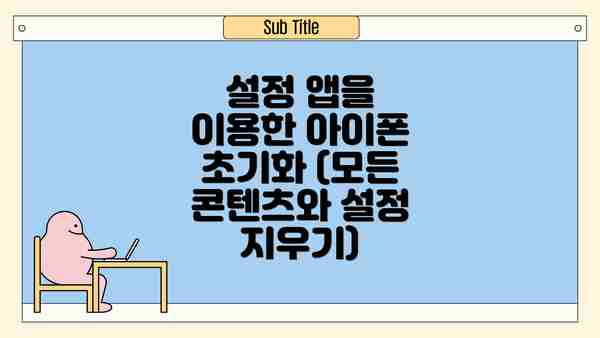
설정 앱을 이용한 아이폰 초기화 (모든 콘텐츠와 설정 지우기)
설정 앱을 통해 아이폰을 초기화하는 방법은 가장 간편하고 일반적인 방법입니다. 다음 단계를 따라 진행해 보세요.
- 설정 앱 열기: 아이폰의 홈 화면에서 “설정” 앱을 찾아 탭합니다.
- 일반 선택: 설정 메뉴에서 “일반”을 선택합니다.
- 전송 또는 초기화 iPhone 선택: “일반” 메뉴에서 아래로 스크롤하여 “전송 또는 초기화 iPhone”을 선택합니다.
- 모든 콘텐츠 및 설정 지우기 선택: “모든 콘텐츠 및 설정 지우기” 옵션을 선택합니다.
- Apple ID 비밀번호 입력: Apple ID 비밀번호를 입력하여 인증합니다.
- 기기 초기화: 초기화 과정이 시작됩니다. 이 과정은 기기의 용량에 따라 시간이 다소 소요될 수 있습니다. 절대 중간에 진행을 멈추지 마세요.
iTunes(혹은 Finder)를 이용한 아이폰 초기화 (모든 콘텐츠와 설정 지우기)
컴퓨터를 이용하여 아이폰을 초기화하는 방법은 설정 앱을 이용하는 방법과 비슷하지만, 컴퓨터를 통해 연결하여 진행해야 합니다. MacOS Catalina 이전 버전을 사용하는 경우 iTunes, Catalina 이상 버전을 사용하는 경우 Finder를 이용합니다.
- 아이폰 연결: 아이폰을 컴퓨터에 연결합니다.
- iTunes(혹은 Finder) 실행: iTunes 또는 Finder를 실행합니다.
- 아이폰 선택: iTunes 또는 Finder에서 연결된 아이폰을 선택합니다.
- 요약 탭: 요약 탭을 선택합니다.
- iPhone 지우기: “iPhone 지우기” 버튼을 클릭합니다. (버튼 명칭은 iTunes와 Finder에 따라 다소 차이가 있을 수 있습니다)
- 비밀번호 입력 및 확인: Apple ID 비밀번호를 입력하고 확인합니다.
- 초기화 진행: 초기화 과정이 시작됩니다. 이 과정은 기기의 용량에 따라 시간이 다소 소요될 수 있습니다.
아이폰 초기화 전 주의사항: 중요한 데이터 백업 및 확인 사항
아이폰 초기화는 모든 설정과 데이터를 삭제하는 과정이므로, 초기화 전 철저한 준비가 필수입니다. 소중한 사진, 영상, 연락처 등을 잃어버리지 않도록 꼼꼼하게 확인하고 백업하는 것이 매우 중요해요. 자, 초기화 전 반드시 확인해야 할 사항들을 자세히 알아볼까요?
| 확인 사항 | 상세 내용 | 주의사항 |
|---|---|---|
| 데이터 백업 | 아이폰에 저장된 모든 중요한 데이터 (사진, 동영상, 연락처, 메시지, 메모, 앱 데이터 등)를 백업해야 해요. iCloud, iTunes(Finder), 또는 삼성 클라우드와 같은 백업 서비스를 이용하면 편리하게 백업할 수 있답니다. 백업 시에는 충분한 저장 공간이 확보되었는지 꼭 확인해주세요. 백업이 완료되었는지 확인 후 진행하세요. | 백업 시간이 오래 걸릴 수 있으니 충분한 시간을 확보하고, 안정적인 와이파이 환경에서 진행하는 것이 좋습니다. 백업 진행 중 아이폰을 끄거나 연결을 해제하지 마세요. 백업을 잊어서 데이터를 잃어버리는 일이 없도록 꼭 두 번, 세 번 확인하세요! |
| iCloud 및 다른 클라우드 서비스 로그아웃 | iCloud, Google Drive, Dropbox 등 사용 중인 클라우드 서비스에서 로그아웃을 해주는 것이 좋습니다. 초기화 후 다시 로그인하는 과정이 필요하고, 혹시라도 계정 정보 오류로 불편함을 겪을 수 있기 때문이에요. | 로그아웃 후에는 계정 정보를 안전하게 보관하는 것이 중요합니다. |
| Apple Watch, AirPods 연결 해제 | 아이폰과 연결된 Apple Watch, AirPods 등의 기기는 초기화 전에 연결을 해제해주세요. 초기화 후 다시 페어링하는 과정이 필요하며, 연결 해제 없이 진행하면 오류가 발생할 수도 있답니다. | Apple Watch와 AirPods의 데이터 백업도 함께 진행하는 것을 추천드려요. |
| 찾기 기능 해제 | ‘내 iPhone 찾기’ 기능을 해제해야 초기화 과정이 원활하게 이루어집니다. 이 기능이 활성화된 상태에서 초기화를 시도하면 오류가 발생하거나 초기화가 제대로 진행되지 않을 수 있어요. | 초기화 후, 다시 ‘내 iPhone 찾기’ 기능을 활성화하는 것을 잊지 마세요. 분실이나 도난에 대비하는 중요한 기능이랍니다. |
| 설정 확인 | 초기화 방법을 숙지 후 진행하여 혼란을 방지하도록 합니다. 설정 > 일반 > 재설정 메뉴에서 초기화 진행 방법을 다시 한 번 확인하시는걸 추천드립니다. | 잘못된 설정으로 인해 중요한 데이터가 손실될 수 있으니 신중하게 확인하셔야 합니다. |
| 수리센터 방문 여부 확인 | 아이폰 초기화가 수리센터 방문으로 이어질 수 있는 상황인지 확인해보고, 필요하다면 미리 예약하거나 문의해 보세요. 예를 들어, 애플 공식 서비스 센터 방문이 필요한 경우 초기화 이후 설정 과정에서 난관에 직면할 수 있으므로 사전 준비가 중요해요. | 초기화 후 문제 발생 시 애플 지원을 받을 수 있도록 관련 정보를 미리 준비해 두도록 합니다. |
이러한 사항들을 꼼꼼하게 확인하고 준비한다면, 아이폰 초기화 과정을 안전하고 효율적으로 진행할 수 있을 거예요. 즐거운 아이폰 사용 이어가세요!
아이폰 초기화 후 설정 과정: 낯선 듯 익숙한, 새 아이폰처럼!
아이폰 초기화 후, 여러분의 손에는 마치 새 아이폰이 있는 것처럼 깨끗한 화면이 펼쳐질 거예요. 하지만 아직 끝나지 않았어요! 초기 설정 과정을 잘 따라오셔야 여러분의 소중한 데이터와 설정들을 다시 불러올 수 있고, 편리하게 아이폰을 사용하실 수 있답니다. 자, 차근차근 따라와 보세요!
언어와 국가/지역 선택: 먼저 아이폰의 언어와 사용하시는 국가/지역을 선택해 주세요. 이 설정은 위치정보 서비스 및 키보드 설정 등에 영향을 미치니 신중하게 선택하시는 것이 좋아요. 잘못 설정하면 나중에 수정하는게 조금 번거로울 수 있답니다.
Wi-Fi 연결: Wi-Fi 네트워크에 연결하여 빠르게 설정 과정을 진행하세요. 데이터가 많이 필요한 설정들이 많아서, 와이파이 연결은 필수적이에요. 데이터 로밍이 되어있지 않다면, 와이파이를 꼭 연결해주세요.
애플 ID 로그인: 여기서부터 본격적으로 여러분의 아이폰을 되살리는 과정이 시작돼요. 애플 ID와 암호를 입력하여 로그인 하세요. 기억나지 않는다면 애플 공식 웹사이트를 통해 암호를 찾으실 수 있답니다.
iCloud 백업 복원: 여기서 가장 중요한 부분입니다. 초기화 전 백업을 해두셨다면, iCloud 백업을 복원하여 사진, 연락처, 앱, 설정 등의 데이터를 모두 복구하세요. 백업이 없다면, 모든 데이터를 다시 설정해야 하니, 정말 중요하답니다!
Face ID / Touch ID 설정: 생체 인식 기능을 설정하여 아이폰 보안을 강화하세요. Face ID 또는 Touch ID 설정은 편리함과 보안을 동시에 잡을 수 있는 좋은 방법이에요.
앱 설치: iCloud 백업에서 복원이 완료되었으면, 이제 여러분이 평소 사용하던 앱들이 자동으로 설치될 거예요. 혹시 설치되지 않은 앱이 있다면, App Store에서 직접 다운로드하여 설치하면 된답니다.
개인 설정: 배경화면 설정, 알림 설정, 소리 설정 등 자신에게 맞는 개인 설정을 진행해 보세요. 이제 여러분만의 아이폰으로 완벽하게 세팅이 완료되었네요!
기타 설정 확인: 다 설정을 마쳤다고 해서 끝이 아니에요! 한번 더 설정을 꼼꼼하게 확인해보는 것이 좋아요. 혹시라도 문제가 있다면 바로 수정할 수 있도록요.
주의사항: 설정 과정 중에 문제가 발생하면, 애플 고객센터에 연락하여 도움을 받으세요. 혼자 해결하기 어려운 부분이 있다면, 전문가의 도움을 받는 것이 가장 안전하답니다.
이 모든 과정을 거치면, 초기화 이전과 동일하게, 아니 그 이상으로 편리하고 나에게 맞춘 아이폰을 사용할 수 있을 거예요. 꼼꼼히 확인하면서 진행하시면 됩니다! 새로운 시작처럼 기분 좋게 아이폰을 사용하세요!
아이폰 초기화 방법 요약: 간편하고 확실하게 초기화하기
자, 이제 아이폰 초기화 방법을 간결하게 정리해 드릴게요. 앞서 설명드린 내용들을 토대로 초기화 과정을 단계별로 쉽게 따라하실 수 있도록 요약해 보았습니다. 복잡하게 느껴지셨다면, 이 부분을 다시 한 번 꼼꼼히 읽어보시면 도움이 될 거예요.
방법 1: 설정 앱을 통한 초기화 (모든 콘텐츠 및 설정 삭제)
가장 일반적이고 완벽한 초기화 방법입니다. 기기의 모든 데이터와 설정을 삭제하고 공장 출하 상태로 되돌리는 방법이에요. 중요한 데이터 백업은 필수라는 점, 다시 한 번 강조드립니다!
- 설정 앱을 열어주세요.
- 일반 메뉴를 찾아 탭하세요.
- 아이폰 전송 또는 아이폰 초기화를 선택합니다.
- 모든 콘텐츠 및 설정 지우기를 탭합니다.
- Apple ID 비밀번호를 입력하고 확인해주세요.
- 초기화를 누르면 아이폰이 초기화됩니다. 기기가 꺼지고 다시 켜지는 데 시간이 걸릴 수 있어요.
방법 2: Finder 또는 iTunes를 이용한 초기화 (macOS Monterey 이전 버전)
만약 macOS Monterey보다 이전 버전의 macOS를 사용하거나, Windows PC를 이용하신다면, Finder 또는 iTunes를 통해 초기화를 진행할 수 있습니다. 방법은 설정 앱을 통한 초기화와 결과는 같지만, 과정이 조금 다르니 주의 깊게 따라 해주세요.
- 아이폰을 컴퓨터에 연결합니다.
- Finder (macOS Monterey 이상) 또는 iTunes (macOS Monterey 미만)을 엽니다.
- 아이폰을 선택합니다.
- 요약 탭에서 iPhone 지우기 버튼을 찾아 클릭합니다.
- 비밀번호와 Apple ID 인증을 거치면 초기화가 이루어집니다.
주의사항: 초기화는 되돌릴 수 없는 작업입니다. 꼭!** 중요한 데이터를 백업하셔야 합니다. 사진, 영상, 연락처, 메시지 등 소중한 데이터를 미리 백업해두지 않으면 복구할 수 없다는 점을 명심하세요! 백업 방법은 이전 섹션에서 자세히 설명했으니 참고해주세요.
초기화 후: 초기화가 완료되면, 새로운 아이폰처럼 설정 과정을 거치게 됩니다. Apple ID로 로그인하고, 필요한 앱을 다시 설치하고, 데이터를 복원하는 과정을 진행하면 됩니다.
이 요약이 아이폰 초기화를 안전하고 효율적으로 진행하는 데 도움이 되기를 바랍니다. 궁금한 점이 있다면 언제든지 문의해주세요!
결론: 아이폰 초기화, 안전하고 효율적으로 마무리하기
자, 이제 아이폰 초기화 과정에 대한 모든 것을 살펴보았어요. 처음부터 끝까지, 설정 초기화 방법부터 주의사항, 그리고 초기화 후 설정 과정까지 자세히 알아봤죠? 복잡해 보일 수도 있지만, 차근차근 따라 하시면 누구든 안전하고 효율적으로 아이폰 초기화를 완료할 수 있어요.
이 가이드를 통해 여러분은 아이폰 초기화가 단순히 버튼 몇 번 누르는 것 이상의 의미를 갖는다는 것을 이해하셨을 거예요. 무엇보다 중요한 것은 바로 데이터 백업 이죠. 소중한 사진, 연락처, 메시지 등 잊지 말고 꼭 백업해 두세요. 이것만으로도 초기화 과정에서 발생할 수 있는 데이터 손실에 대한 걱정을 크게 줄일 수 있답니다.
아이폰 초기화 후에는 다시 설정 과정을 거쳐야 하는데요, 이때 여러분의 아이폰을 처음 만났을 때처럼 설정 하나하나 꼼꼼하게 점검해보는 시간을 가져보는 것을 추천드려요. 필요 없는 앱은 삭제하고, 새로운 설정을 적용하며 더욱 효율적이고 편리한 아이폰 사용 환경을 만들어 보세요.
다시 한번 중요한 점들을 정리해 볼까요?
- 데이터 백업 필수: 초기화 전에 반드시 iCloud 또는 컴퓨터에 백업하세요. 이 단계를 건너뛰면 안 됩니다!
- 초기화 방법 숙지: 설정 메뉴를 통해 초기화 방법을 숙지하고, 본인에게 맞는 방법으로 진행하세요.
- 초기화 후 설정 점검: 애플 ID 로그인부터 앱 설치, 개인 설정까지 꼼꼼하게 확인하고 설정하세요.
- 필요 없는 앱 삭제: 불필요한 앱을 삭제하여 저장 공간을 확보하고, 더욱 빠른 속도를 경험하세요.
이 가이드가 아이폰 초기화 과정을 안전하고 효율적으로 완료하는 데 도움이 되었기를 바랍니다. 어려운 점이 있거나 궁금한 사항이 있다면 언제든지 댓글을 남겨주세요. 여러분의 쾌적한 아이폰 사용을 응원합니다! 오늘도 행복한 하루 보내세요!
자주 묻는 질문 Q&A
Q1: 아이폰 초기화 전 가장 중요한 것은 무엇입니까?
A1: 아이폰 초기화 전에는 반드시 중요한 데이터를 iCloud 또는 컴퓨터에 백업해야 합니다. 데이터 손실을 방지하는 가장 중요한 단계입니다.
Q2: 아이폰 초기화 방법은 어떤 것이 있습니까?
A2: 설정 앱을 이용한 방법과 iTunes 또는 Finder를 이용한 방법 두 가지가 있습니다. 설정 앱 방법이 더 간편하지만, iTunes/Finder를 이용하면 데이터 삭제가 더욱 확실합니다.
Q3: 아이폰 초기화 후 어떤 설정을 해야 합니까?
A3: 언어와 국가/지역 설정, Wi-Fi 연결, Apple ID 로그인, iCloud 백업 복원, Face ID/Touch ID 설정, 앱 설치, 개인 설정 등을 차례대로 진행해야 합니다.
이 콘텐츠의 무단 사용은 저작권법에 위배되며, 이를 위반할 경우 민사 및 형사상의 법적 처벌을 받을 수 있습니다. 무단 복제, 배포를 금지합니다.
※ 면책사항: 위 본문 내용은 온라인 자료를 토대로 작성되었으며 발행일 기준 내용이므로 필요 시, 최신 정보 및 사실 확인은 반드시 체크해보시길 권장드립니다.

